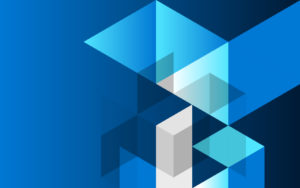Intune Managed Browser tukee nyt Azure AD:n SSO-kirjautumista ja ehdollista käyttöä!
Tervehdys!
Jos seuraat tätä blogia, tiedät, että Azure AD:n ehdollisella käytöllä voit helposti suojata Office 365:n ja muiden Azure AD:n kanssa käyttämiesi sovellusten käytön. Se on nopeimmin kasvava ominaisuutemme, ja ehdollisen käytön käytännöt suojaavat jo yli 23 miljoonaa käyttäjää! Käytön lisääntyessä olemme kuunnelleet tarkasti palautettanne siitä, miten voisimme parantaa ehdollista käyttöä and mitä haluaisitte nähdä seuraavaksi.
Yksi asiakkaiden eniten toivomista ominaisuuksista on ollut integraatio Intune Managed Browserin kanssa. Niinpä minulla on tänään ilo ilmoittaa kahdesta parannuksesta, jotka ovat nyt julkisessa esikatselussa:
- Intune Managed Browserin SSO-kirjautuminen: Työntekijöillesi tarjoutuu mahdollisuus kertakirjautumiseen alkuperäisissä sovelluksissa (kuten Microsoft Outlookissa) ja Intune Managed Browserissa kaikissa Azure AD:hen yhdistetyissä sovelluksissa.
- Intune Managed Browserin ehdollisen käyttöoikeuden tuki: Voit nyt vaatia työntekijöitä käyttämään Intune Managed Browseria, joka käyttää sovelluspohjaisia ehdollisen käytön käytäntöjä.
Saat tarkempia tietoja jatkamalla lukemista.
SSO-kirjautuminen Azure AD:hen yhdistettyihin sovelluksiin Intune Managed Browserissa
iOS:n ja Androidin Intune Managed Browser -sovellus voi nyt hyödyntää SSO-kirjautumista kaikkiin verkkosovelluksiin (SaaS- ja paikallisiin sovelluksiin), jotka on yhdistetty Azure AD:hen. Kun Microsoft Authenticator -sovellus on iOS:ssä tai Intune-yritysportaalisovelluksessa Androidissa, Intune Managed Browserin käyttäjät voivat käyttää Azure AD:hen yhdistettyjä verkkosovelluksia ilman, että heidän täytyy antaa uudelleen tunnistetietojaan.
Näin helppoa iOS-laitteilla on saada parempi kirjautumiskokemus:
- Asenna viimeisin Intune Managed Browser. Kun käytät sovellusta ensimmäistä kertaa, voit hyödyntää SSO-kirjautumista asentamalla Microsoft Authenticator -sovelluksen. Tee vaihe loppuun.

-
Kirjaudu sisään, ja siirry johonkin Azure AD:hen yhdistetyistä sovelluksistasi, jotka tukevat SSO-kirjautumista. Sinua pyydetään rekisteröimään laiteesi tarjoamaan SSO-kirjautuminen kaikille sovelluksillesi. Muuta ei tarvita!
Tämä ominaisuus laajentaa aiemmin ilmoittamaamme integraatiota Azure AD -sovellusvälityspalvelimen ja Intune Managed Browserin välillä.

Aika hienoa, eikö?
Suojattu mobiiliselaimen käyttö ehdollisen käytön ja Intune Managed Browserin avulla
Voit nyt rajoittaa myös mobiiliselaimen Azure AD:hen yhdistettyjen verkkosovellusten käyttöoikeuden Intune Managed Browseriin niin, että estät käytön kaikista muista suojaamattomista selaimista, kuten Safarista tai Chromesta.
Tämän ansiosta voit suojata käytön ja estää tietojen vuotamisen suojaamattomien selainsovellusten kautta. Tämän suojauksen voi ottaa käyttöön Office 365 -palveluissa kuten Exchange Onlinessa ja SharePoint Onlinessa, Office-portaalissa ja jopa paikallisissa sivustoissa, jotka olet paljastanut Azure AD -sovellusvälityspalvelimen kautta.
Suojaa käyttö, määritä sovelluspohjaiset ehdollisen käytön käytännöt Azure AD:ssa ja Managed Browserin sovellusten suojauksen käytännöt Intunessa.
Se tapahtuu näin:
Azure AD
Voit luoda Azure AD:n ehdollisen käytön käytännöt helposti ja antaa selaimen käyttöoikeuden vain Intune Managed Browserille. Lue, miten voit määrittää sovelluspohjaisen ehdollisen käytön käytännöt Azure AD:ssa. Tässä on näyttökuva käytännöstä, joka kohdistuu selaimen käyttöoikeuteen.


Intune
Enää muutama vaihe! Luo Intunen sovellusten suojauskäytäntö ja kohdista se kaikille Managed Browser -sovelluksen käyttäjille. Lue, miten Intunen sovellusten suojauskäytännöt määritetään täältä. Tässä näyttökuvassa valitaan Managed Browser -sovellus.

Määrityksesi ovat valmiit! Ei-hallitujen selainten, kuten Safarin tai Chromen, käyttöä yrittäviä käyttäjiä pyydetään käyttämään Intune Managed Browseria. Jos tämä on ensimmäinen kerta, käyttäjiä pyydetään asentamaan iOS:n Microsoft Authenticator tai Androidin Intune-yritysportaali. Tässä on näyttökuva estetystä käytöstä Safaria iOS:llä käytettäessä.

Toivottavasti kokeilet näitä uusia parannuksia jo tänään. Alla on muutama linkki alkuun pääsemiseksi:
Pikalinkit
- Azure AD:n sovellusvälityspalvelimen käyttö
- Ehdollisen käytön käytäntöjen luominen
- Sovelluspohjaisten ehdollisten käyttöoikeuksien tekninen dokumentaatio
- Sovellusten suojauksen käytännöt Intunessa
- Managed Browser -käytäntöjen määrittäminen Intunessa
Kuten aina, otamme mielellämme vastaan kaikenlaista palautetta ja ehdotuksia. Siirry tänne ja kerro meille, mitä mieltä olit!
Parhain terveisin,
Alex Simons (Twitter: @Alex_A_Simons)
Johtaja – ohjelman hallinta
Microsoftin käyttäjätietojen osasto